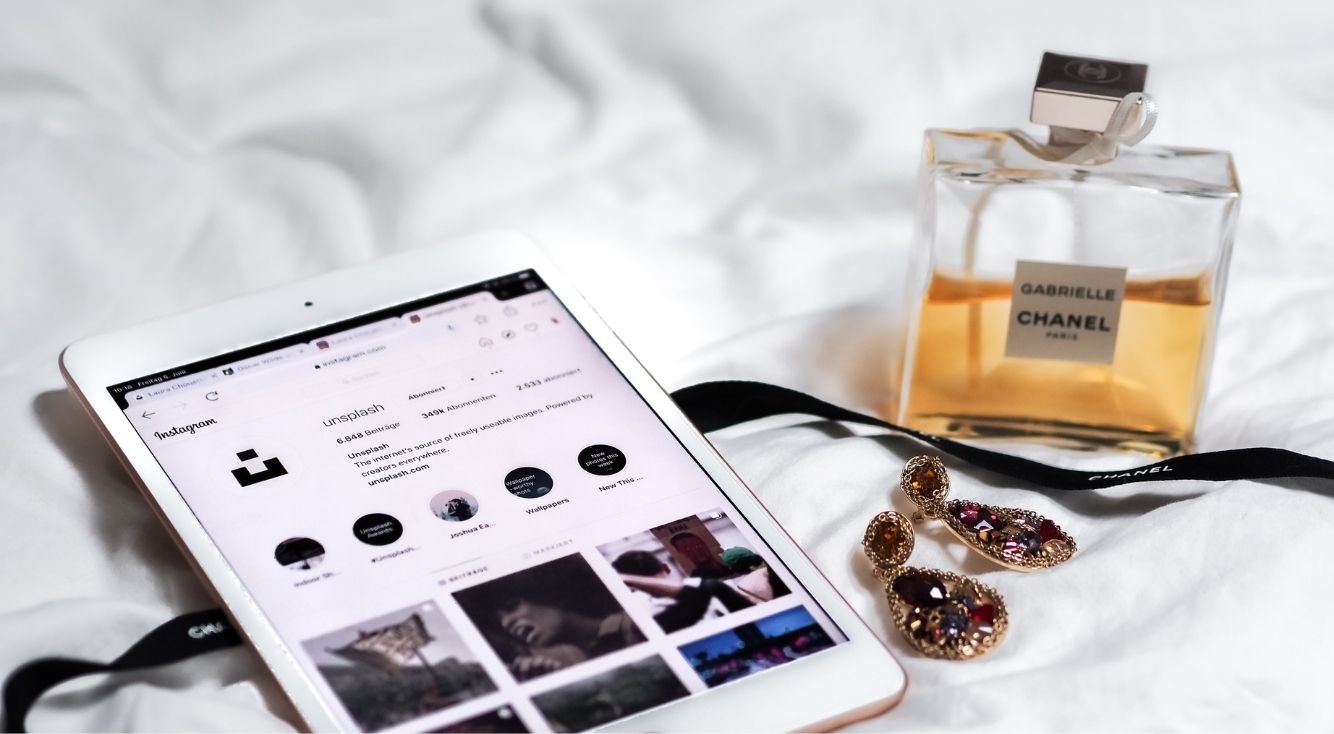
【Amazonプライム】プリペイドカードを使って支払う方法は?
Amazonの有料会員制サービスの「Amazonプライム」。
Amazonプライムに加入すると会費の支払いが必要になりますが、この会費はプリペイドカードを使って支払うことも可能です。
今回は、Amazonプライムの会費をプリペイドカードで支払う方法について解説していきます!
Contents[OPEN]
Amazonプライムでプリペイドカードを使いたい!《基礎知識》
「クレジットカードを持っていない」や「Amazonにクレジットカード情報を登録するのが怖い」などいろいろ事情があって、「Amazonプライムの会費をプリペイドカードで支払いたい!」という人も多いと思います。
まずは、Amazonプライムの支払いにプリペイドカードを使うための基礎知識を一緒に確認していきましょう!
Amazonプライムで使える支払い方法は?
Amazonプライムの会員になると月会費(年額プランの場合は年会費)が発生しますが、その料金の支払いには以下の方法が使えます。
- クレジットカード
- デビットカード
- プリペイドカード
- Amazonギフト券・Amazon種類別商品券またはクーポン
- 携帯キャリア決済(docomo・au・SoftBank・ワイモバイル)
- パートナーポイントプログラム(JCB Oki Dokiポイント)
- Paidyのあと払い
クレジットカード・デビットカードは、以下の国際ブランドが付いていれば基本的にどのカードでも利用できます。
- VISA
- Mastercard
- American Express
- Diner’s Club
- JCB
- 銀聯
支払いに使えるプリペイドカードの種類は?
Amazonプライムではプリペイドカードを使って支払うことが可能です。
プリペイドカードはクレジットカードとは違って年齢制限や審査がなく、年会費も無料なので18歳未満の人でも簡単に発行できます。
支払いに使える主なプリペイドカードは、以下の通りです。
- Vプリカ
- バンドルカード
- LINE Payカード
- dカードプリペイド
- au PAYプリペイドカード
- ソフトバンクカード
プリペイドカードをAmazonプライムの支払いに使うには、Amazonアプリ・WebサイトからAmazonアカウントへログインし、支払い方法をプリペイドカードに変更する必要があります。
Amazonプライムでプリペイドカード支払いへ変更するには
Amazonプライムの月会費・年会費をプリペイドカードで支払いたい場合は、Amazonのアカウントに登録している支払い方法をプリペイドカードに変更する必要があります。
ここでは、支払い方法を変更する方法をスマホ・PC別にご紹介していきます。
【スマホ】支払い方法を変更する
スマホでは、Amazonの公式アプリ・Webサイトから支払い方法を変更できます。
アプリで変更する場合
Amazonの公式アプリから支払い方法を変更する場合の手順は、以下の通りです。
「Amazon」アプリを起動したら、画面左下の「≡」をタップします。

メニューが表示されたら、「アカウントサービス」をタップしましょう。

「プライム会員情報の設定・変更」をタップしてください。

「プライム会員情報の管理」をタップします。

「会員資格更新日」の「支払い方法を変更」をタップしましょう。

「現在の支払い方法」の「支払い方法を変更する」をタップしてください。

「お支払い方法を追加」をタップします。

「クレジットまたはデビットカードを追加」をタップしましょう。

支払いに使うプリペイドカードの「カード名義人」「カード番号」「有効期限」を入力したら、「カードを追加」をタップしてください。

追加したプリペイドカードを選択して、「続行」をタップすれば変更完了です。
Webブラウザで変更する場合
Amazonの公式サイトから支払い方法を変更する場合の手順は、以下の通りです。
ブラウザでAmazonのトップページへアクセスしたら、画面左上の「≡」をタップします。

「プライム」をタップしましょう。

Primeロゴの「v」をタップしてください。

「Amazonプライム会員情報」をタップします。

「プライム会員情報の管理」をタップしましょう。

「会員資格更新日」の「支払い方法を変更」をタップしてください。

「現在の支払い方法」の「支払い方法を変更する」をタップします。

「お支払い方法を追加」をタップしましょう。

「クレジットまたはデビットカードを追加」をタップしてください。

支払いに使うプリペイドカードの「カード名義人」「カード番号」「有効期限」を入力したら、「カードを追加」をタップします。

追加したプリペイドカードを選択して、「続行」をタップすれば変更完了です。